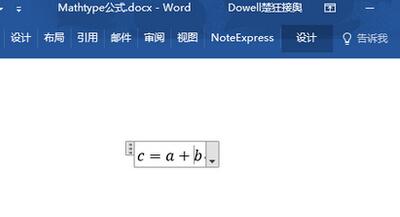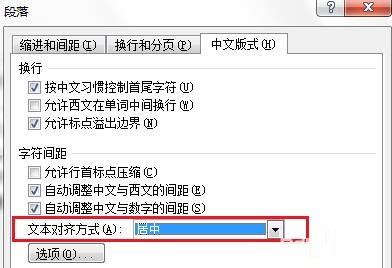MathType公式编辑器公式文字不齐怎么办
时间:2025-08-06 | 作者: | 阅读:0相信有的朋友还不明白MathType公式编辑器公式文字不齐怎么办,下面让心愿游戏的小编为您解决这个问题吧,快来看看吧。
MathType公式编辑器公式文字不齐怎么办
方法一、先粘贴到PowerPoin中的方法
步骤一 按照自己的使用习惯打开MathType公式编辑器,进入到MathType编辑界面,输入一个公式。
步骤二 全选这个公式,执行复制命令,然后打开PowerPoint,并将公式粘贴到PowerPoint中。
步骤三 再把PowerPoint中的公式全选,粘贴到word中就可以了。
方法二、修改文本对齐方式的方法
步骤一 在Word中,选择所在段落右击鼠标,在弹出的右键快捷菜单选择段落。
步骤二 找到中文板式——文本对齐方式,选择居中,这时候就已经ok了,公式已经和文字对齐了。
步骤三 如果要使公式所在行在其段落中的上下行间距保持相同,不会特别大或小,再找到缩进——间距,取消对齐到网格即可。
步骤四 最终效果如下图所示。
结语:上面是心愿游戏的小编为你收集的MathType公式编辑器公式文字不齐怎么办,希望有帮到小伙伴们,更多相关的文章请收藏心愿游戏
来源:https://soft.3dmgame.com/gl/4564.html
免责声明:文中图文均来自网络,如有侵权请联系删除,心愿游戏发布此文仅为传递信息,不代表心愿游戏认同其观点或证实其描述。
相关文章
更多-

- MathType公式编辑器怎么用到wps中
- 时间:2025-08-06
-
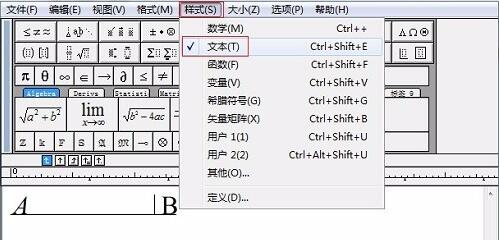
- MathType公式编辑器怎么打空格
- 时间:2025-08-06
-

- MathType同时输入上下标的操作方法
- 时间:2025-08-06
大家都在玩
热门话题
大家都在看
更多-

- 抖音视频发布的最佳时间段在哪?如何提高抖音视频的互动率?
- 时间:2025-10-04
-

- 百家号注册了可以删除账号吗?账号注销流程是什么?
- 时间:2025-10-04
-

- 抖音评论太多怎么回复他?发太多评论会怎么样?
- 时间:2025-10-04
-

- 抖音爆款视频有哪些类型?如何创作抖音爆款视频?
- 时间:2025-10-04
-

- 抖音为什么突然不支持月付功能?如何应对抖音不支持月付功能的变化?
- 时间:2025-10-04
-
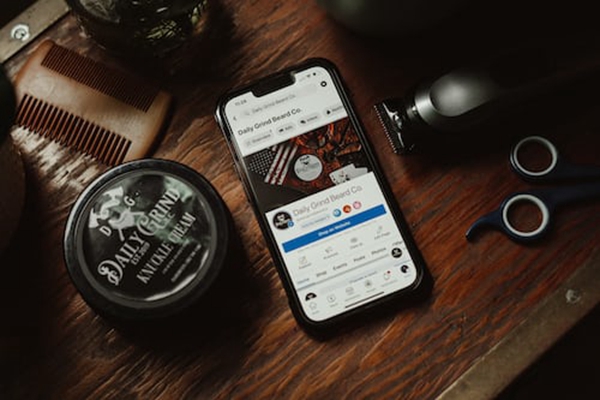
- 抖音评论太多怎么回复他不被发现?如何提高抖音评论区的互动质量?
- 时间:2025-10-04
-
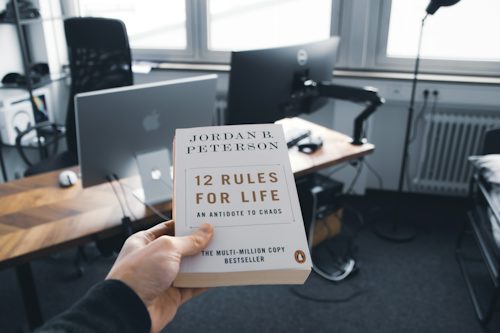
- 抖音爆款视频一般火几天?拍什么样的短视频容易火?
- 时间:2025-10-04
-

- 抖音违规提醒作品已经删除怎么办?作品违规了删除了还会有影响吗?
- 时间:2025-10-04